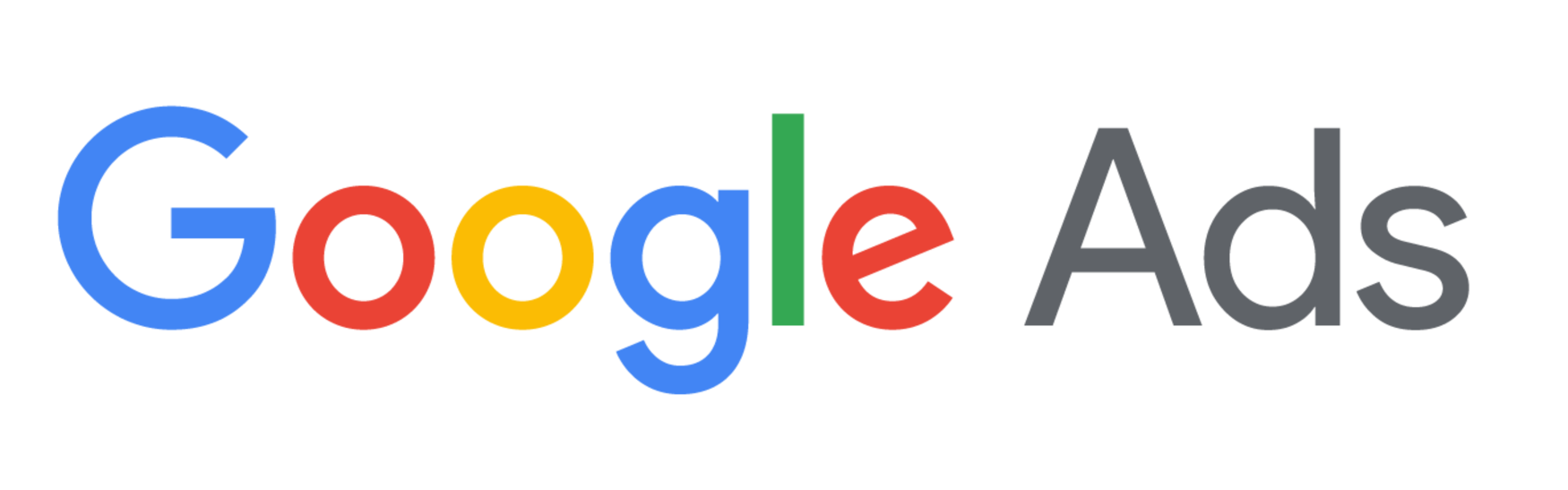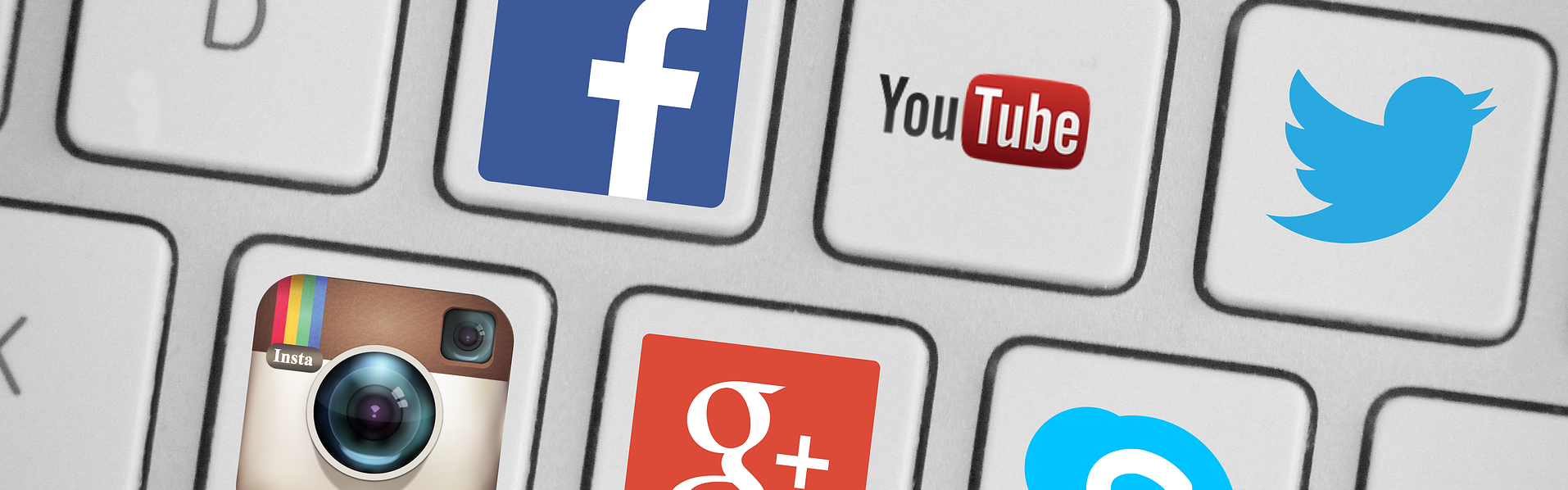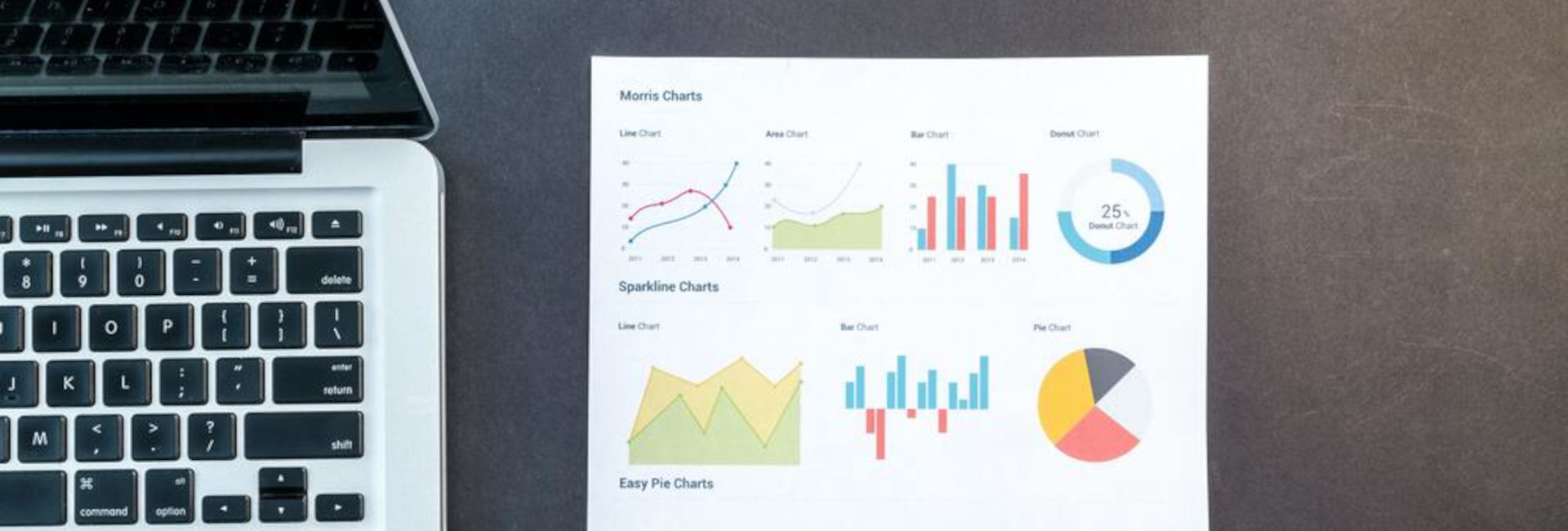
Η google τερματίζει το universal analytics το 2023
Τι είναι το Google Analytics 4;
Η Google ανακοίνωσε ότι από την 1η Ιουλίου 2023, όλες οι ιδιοκτησίες του Universal Analytics (UA) δεν θα επεξεργάζονται πλέον δεδομένα επισκέψεων. Για την επεξεργασία και διατήρηση δεδομένων, θα πρέπει να κάνετε αναβάθμιση στο νέο Google Analytics 4.
Το GA4 είναι ένα νέο είδος ιδιοκτησίας που έχει σχεδιαστεί για το μέλλον των μετρήσεων:
1
Συλλέγει δεδομένα ιστοτόπου και εφαρμογής για την καλύτερη κατανόηση της διαδρομής του πελάτη.
2
Χρησιμοποιεί δεδομένα βάσει συμβάντος αντί για δεδομένα βάσει περιόδου σύνδεσης.
3
Οι δυνατότητες πρόβλεψης προσφέρουν καθοδήγηση χωρίς σύνθετα μοντέλα.
4
Οι άμεσες ενσωματώσεις σε πλατφόρμες μέσων συμβάλλουν στην αύξηση των ενεργειών στον ιστότοπο ή στην εφαρμογή σας.
Την 1η Ιουλίου 2023, οι βασικές ιδιοκτησίες Universal Analytics δεν θα επεξεργάζονται πλέον δεδομένα. Θα μπορείτε ακόμα να βλέπετε τις αναφορές του Universal Analytics για ένα χρονικό διάστημα μετά την 1η Ιουλίου 2023. Ωστόσο, η ροή των νέων δεδομένων θα πραγματοποιείται μόνο στις ιδιοκτησίες Google Analytics 4.
Πώς να ρυθμίσετε το Google Analytics 4
Το πρώτο σας βήμα είναι να ρυθμίσετε έναν λογαριασμό Analytics, εκτός αν έχετε ήδη έναν. Μεταβείτε στη δημιουργία ιδιοκτησίας, εκτός αν θέλετε να δημιουργήσετε ξεχωριστό λογαριασμό για αυτόν τον ιστότοπο ή/και την εφαρμογή. Για παράδειγμα, μπορεί να θέλετε να δημιουργήσετε άλλο λογαριασμό, αν αυτός ο ιστότοπος ή/και η εφαρμογή ανήκει σε διαφορετική επιχείρηση.
1
Στην ενότητα Διαχειριστής, στη στήλη Λογαριασμός, κάντε κλικ στην επιλογή Δημιουργία λογαριασμού.
2
Καταχωρίστε ένα όνομα λογαριασμού. Διαμορφώστε τις ρυθμίσεις κοινοποίησης δεδομένων, για να ελέγχετε τα δεδομένα που κοινοποιείτε στην Google.
3
Κάντε κλικ στην επιλογή Επόμενο, για να προσθέσετε την πρώτη ιδιοκτησία στον λογαριασμό.<br><br><br>
Δημιουργήστε μια νέα ιδιοκτησία Google Analytics 4
Χρειάζεστε τον ρόλο Συντάκτη, για να προσθέσετε ιδιοκτησίες σε έναν λογαριασμό Google Analytics. Αν δημιουργήσατε αυτόν τον λογαριασμό, θα έχετε αυτόματα τον ρόλο Συντάκτη.
Για να δημιουργήσετε μια ιδιοκτησία:
Για να δημιουργήσετε μια ιδιοκτησία:
1
Συνεχίζετε από την παραπάνω ενότητα Δημιουργία λογαριασμού Analytics; Αν ναι, προχωρήστε στο βήμα 2. Διαφορετικά, στην ενότητα Διαχειριστής, ανατρέξτε στη στήλη Λογαριασμός, για να βεβαιωθείτε ότι έχετε επιλέξει τον σωστό λογαριασμό. Στη συνέχεια, στη στήλη Ιδιοκτησία, κάντε κλικ στην επιλογή Δημιουργία ιδιοκτησίας.
2
Καταχωρίστε ένα όνομα για την ιδιοκτησία (π.χ. "Ιστότοπος της Επιχείρησης Α.Ε.") και επιλέξτε τη ζώνη ώρας και το νόμισμα αναφοράς. Αν κάποιος επισκέπτης μεταβεί στον ιστότοπό σας και είναι Τρίτη στη δική του ζώνη ώρας, αλλά Δευτέρα στη δική σας ζώνη ώρας, καταγράφεται ότι η επίσκεψη πραγματοποιήθηκε τη Δευτέρα.
Αν επιλέξετε μια ζώνη ώρας που εφαρμόζει αλλαγές κατά τη θερινή ώρα, το Analytics προσαρμόζεται αυτόματα για τις αλλαγές ώρας. Χρησιμοποιήστε τη Μέση Ώρα Γκρίνουιτς, αν δεν θέλετε να κάνετε προσαρμογή για τη θερινή ώρα.
Η αλλαγή της ζώνης ώρας επηρεάζει μόνο τα δεδομένα από τη συγκεκριμένη ημερομηνία και εφεξής. Αν αλλάξετε τη ζώνη ώρας για μια υπάρχουσα ιδιοκτησία, ενδέχεται να παρατηρήσετε μια στάσιμη πορεία ή μια ξαφνική αύξηση στα δεδομένα σας που οφείλεται στη χρονική μετατόπιση προς τα εμπρός ή προς τα πίσω αντίστοιχα. Τα δεδομένα αναφορών ενδέχεται να παραπέμπουν στην παλιά ζώνη ώρας για μια μικρή χρονική περίοδο μετά την ενημέρωση των ρυθμίσεών σας, έως ότου οι διακομιστές του Analytics επεξεργαστούν την αλλαγή.
Συνιστούμε να μην αλλάξετε τη ζώνη ώρας για μια ιδιοκτησία πάνω από μία φορά την ημέρα, ώστε το Analytics να μπορεί να επεξεργαστεί την αλλαγή.
3
Κάντε κλικ στην επιλογή Επόμενο. Επιλέξτε την κατηγορία κλάδου και το μέγεθος της επιχείρησής σας.
4
Κάντε κλικ στην επιλογή Επόμενο. Επιλέξτε τον τρόπο με τον οποίο σκοπεύετε να χρησιμοποιήσετε το Google Analytics.
5
Κάντε κλικ στην επιλογή Δημιουργία και (αν ρυθμίζετε νέο λογαριασμό) αποδεχτείτε τους Όρους Παροχής Υπηρεσιών και την Τροποποίηση αναφορικά με την επεξεργασία δεδομένων του Analytics.
6
Συνεχίστε στο στάδιο Προσθήκη ροής δεδομένων, για να αρχίσετε να συλλέγετε δεδομένα.